
Nie możesz znaleźć symbolu ukośnika odwrotnego na iPhonie lub iPadzie? Jeśli jesteś stosunkowo nowy w ekosystemie iOS i iPadOS, prawdopodobnie nie znasz wszystkich aspektów klawiatury, więc znalezienie nietypowych symboli, takich jak ukośnik odwrotny, może być problemem. Zapewniamy jednak, że możesz wpisać czarny ukośnik na klawiaturach iPhone'a i iPada!
Chociaż odwrotny ukośnik jest rzadko używany podczas wysyłania wiadomości tekstowych do innych osób, symbol ten jest powszechnie używany w procesach technicznych, wprowadzaniu katalogów Windows w celu łączenia się z udziałami Windows / SMB i może być przydatny dla programistów, którzy znają się na programowaniu w JavaScript, C lub Python Języki. Backslash jest ukryty w klawiaturze iOS z innymi nietypowymi symbolami, takimi jak +, =, #, prawa autorskie, znak towarowy i inne. Istnieje jednak więcej niż jeden sposób uzyskania dostępu do ukośnika odwrotnego na wirtualnej klawiaturze.
Jak wpisać ukośnik odwrotny \ na iPhonie i iPadzie
Znalezienie symbolu ukośnika odwrotnego na klawiaturze iOS i iPadOS wymaga tylko kilku dotknięć. Uzyskaj dostęp do wirtualnej klawiatury w dowolnym miejscu na urządzeniu i wykonaj poniższe czynności, aby z niej korzystać.
- Po otwarciu klawiatury, próbując wpisać obszar, przejdź do sekcji liczb na klawiaturze, dotykając klawisza „123”.
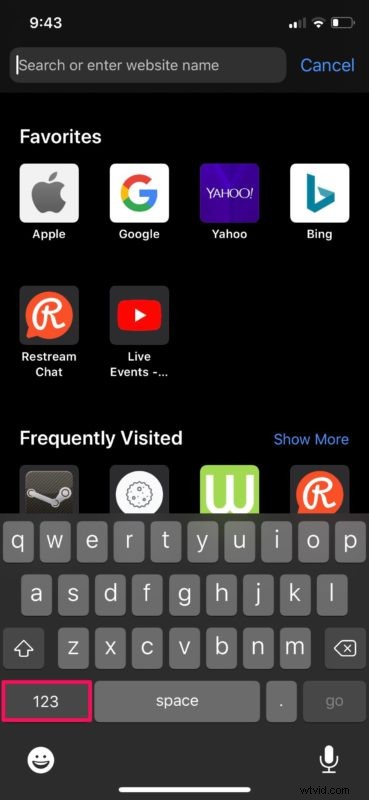
- Następnie dotknij klawisza „#+=” znajdującego się nad klawiszem ABC, jak pokazano na poniższym zrzucie ekranu.
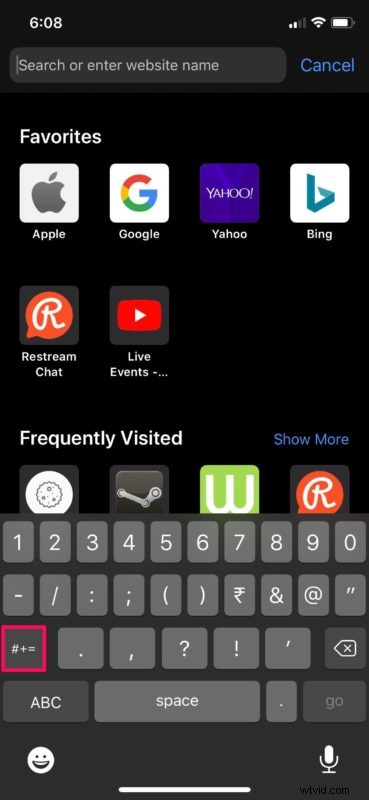
- Teraz powinieneś być w stanie znaleźć i wprowadzić klucz odwrotnego ukośnika.
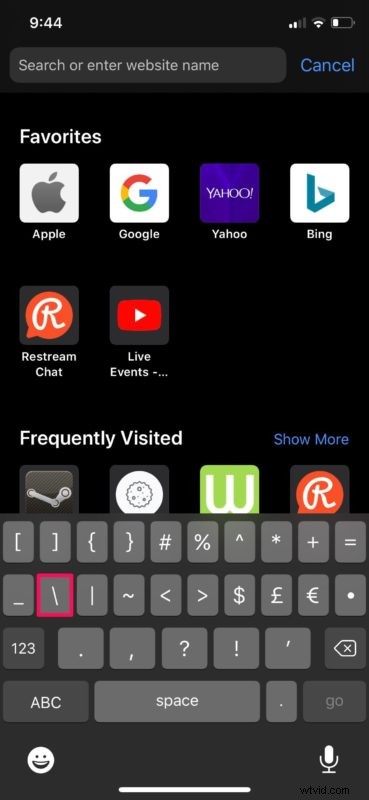
To naprawdę wszystko, co można zrobić, aby pisać odwrotny ukośnik za pomocą klawiatury iPhone'a lub iPada.
Alternatywnie możesz również uzyskać dostęp do symbolu ukośnika odwrotnego, naciskając długo klawisz ukośnika, który znajduje się w sekcji liczb na wirtualnej klawiaturze. Masz również możliwość wpisania odwrotnego ukośnika za pomocą dyktowania.
Jeśli regularnie korzystasz z popularnych serwisów społecznościowych, takich jak Twitter i Instagram, dostęp do symbolu luzu powinien być łatwy, ponieważ znajduje się on w tym samym miejscu, w którym wpisujesz hashtagi. Jeśli nie, po prostu skorzystaj z powyższych instrukcji, aby zrozumieć, co się dzieje.
A teraz wiesz, jak łatwo uzyskać dostęp do symbolu ukośnika odwrotnego i używać go na urządzeniu z systemem iOS i iPadOS. Jakie inne niezwykłe symbole znalazłeś i zapoznałeś się z tą procedurą? Podziel się odpowiednimi przemyśleniami, wskazówkami lub doświadczeniami w komentarzach.
